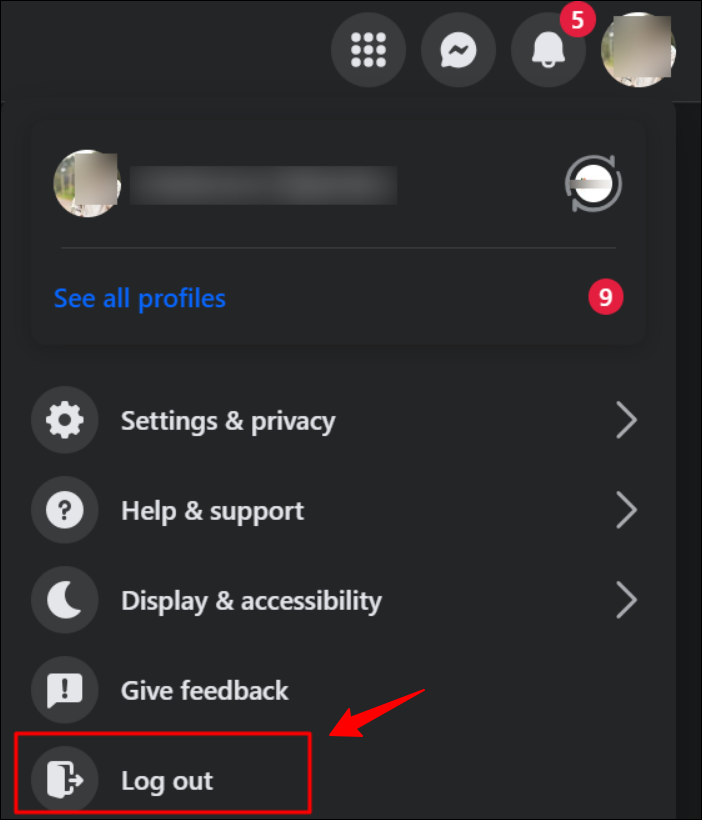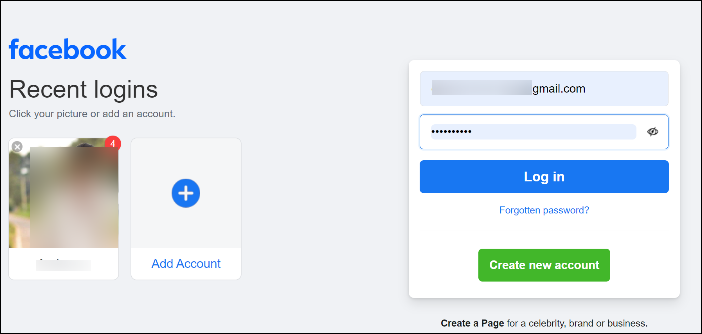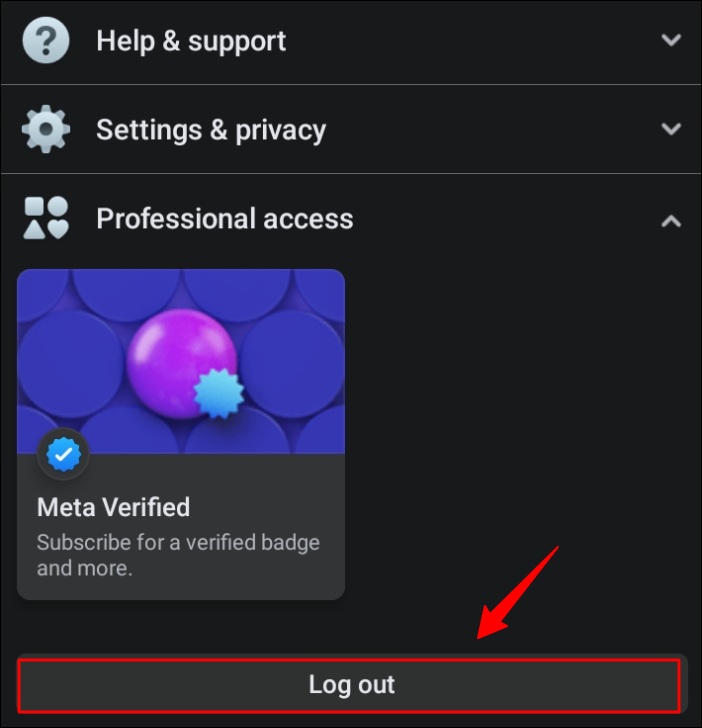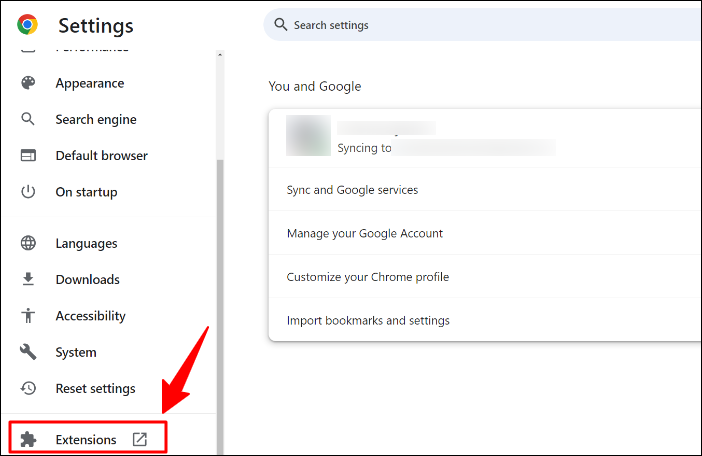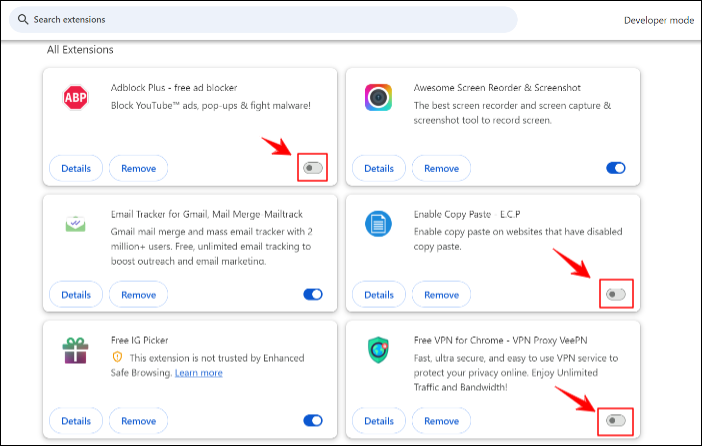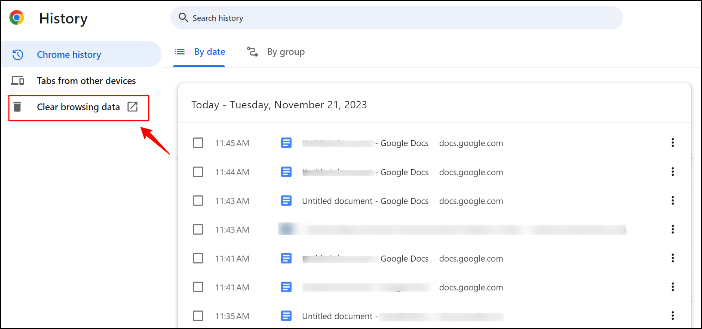Facebook è un social media popolare utilizzato da milioni di persone in tutto il mondo. Molti utenti lo utilizzano come mezzo di comunicazione principale. Ti consente anche di condividere video, foto e stati online. Tuttavia, spesso puoi affrontare delle sfide mentre tenti di caricare video. Ciò accade quando Facebook limita i caricamenti di video e visualizza un messaggio pop-up. Il messaggio verrà visualizzato: "Si è verificato un problema durante il caricamento del file. Riprova più tardi". Continua a leggere per scoprire alcune soluzioni efficaci per il mancato caricamento dei video su Facebook .
Puoi leggere i titoli di ciascun metodo per vedere se li hai provati:
- Correzione 1. Ripara i video danneggiati utilizzando lo strumento di riparazione video
- Correzione 2. Converti video in un altro formato
- Correzione 3. Accedi nuovamente al tuo account Facebook
- Correzione 4. Disattiva la tua VPN
- Correzione 5. Disattiva le estensioni del browser
- Correzione 6. Cancella cache e cookie
Quando riscontri problemi con il caricamento di video su Facebook, un colpevole comune sono i file video danneggiati. Oltre a ciò, altri motivi includono caricamento incompleto, formato non supportato e problemi di riproduzione.
Fortunatamente, puoi utilizzare lo strumento EaseUS Fixo Video Repair per correggere questi problemi. Questo software avanzato è progettato per riparare senza problemi i file video corrotti. Ti assicura di poter caricare e condividere senza intoppi.
La sua interfaccia intuitiva lo rende facile per gli utenti, anche quelli con competenze tecniche limitate. EaseUS Fixo Video Repair utilizza algoritmi avanzati per rilevare e riparare vari tipi di corruzione video. Lo strumento supporta una moltitudine di formati video. Puoi riparare più video corrotti contemporaneamente, risparmiando tempo e fatica. Puoi visualizzare l'anteprima dei video riparati prima di salvare le modifiche.
Questo potente software può riparare MP4 e MOV, M2TS, MKV, MTS, 3GP, AVI, FLV e altri formati video corrotti da vari dispositivi come PC, dashcam, GoPro, droni, server NAS e altro. Questo strumento è in grado di gestire quasi tutti gli scenari di corruzione video come audio e video non sincronizzati , mancata riproduzione di MP4 e formato video non supportato . Anche i codici di errore comuni che potresti incontrare nella vita quotidiana, come il codice di errore 224003 , possono essere risolti perfettamente.
Ecco come puoi riparare file video corrotti con questo strumento:
✨Passaggio 1. Scarica, installa e avvia EaseUS Fixo Video Repair
Fai clic sul pulsante di download o visita il sito Web ufficiale di Fixo per scaricare e installare questo strumento di riparazione video. Nell'interfaccia, fai clic su "Riparazione video" > "Aggiungi video" per caricare filmati, registrazioni o altri file video da vari dispositivi di archiviazione.
✨Passaggio 2. Avvia subito la riparazione del video
Se non vuoi riparare tutti i video contemporaneamente, puoi selezionarne uno singolo e scegliere "Ripara". Fare clic sul pulsante del cestino per rimuovere il video dall'elenco delle riparazioni.
✨Passaggio 3. Visualizza l'anteprima e salva i video riparati
Potrebbe essere necessario più tempo per riparare video di grandi dimensioni. Fare clic sull'icona di riproduzione per visualizzare in anteprima i video riparati e fare clic su "Salva tutto" per salvare questi file video. Il pulsante "Visualizza riparato" ti porterà direttamente alla cartella riparata.
✨Passaggio 4. Applica la riparazione avanzata se fallisce
Se il video mostra "Riparazione rapida non riuscita", significa che il video è gravemente danneggiato ed è meglio utilizzare la modalità di riparazione avanzata. Fai clic su "Riparazione avanzata" > icona della cartella > "Conferma" per aggiungere un video di esempio.
✨Passaggio 5. Controlla il risultato della partita
Saprai se il video di esempio può aiutare a riparare i video corrotti o meno nella finestra pop-up. Verrà visualizzato un elenco di informazioni dettagliate sui video danneggiati e di esempio. Fai clic su "Ripara ora" per avviare il processo avanzato di riparazione video.
Ricorda di inviare questo post ai tuoi amici o colleghi che potrebbero avere difficoltà a correggere l'errore di mancato caricamento del video su Facebook.
I video potrebbero non essere caricati su Facebook a causa di problemi relativi al formato dei file video. Facebook ha linee guida rigide relative al formato, alle dimensioni e alla durata del file del video. Facebook accetta quasi tutti i tipi di file video. Tuttavia, è consigliabile utilizzare il formato MP4. Inoltre, utilizza una risoluzione di 1080p o inferiore, dimensioni di file fino a 10 GB e video di durata inferiore a 240 minuti. Puoi utilizzare il lettore multimediale VLC per assistenza. Questo è possibile anche quando i file MP4 non vengono riprodotti .
![convertire il formato video]()
Puoi correggere il mancato caricamento del video su Facebook uscendo dal tuo account e quindi accedendo nuovamente. Questo processo consente al tuo dispositivo di riconnettersi ai server di Facebook e ricaricare i dati del tuo account.
Ecco i passaggi da seguire:
Passaggio 1. Vai su "Facebook" e trova il pulsante con l'icona "Account".
Passo 2. Scegli "Esci" dal menu a comparsa che appare.
![scegli disconnettersi]()
Passaggio 3. Dopo esserti disconnesso, inserisci i dettagli del tuo account, quindi fai clic sul pulsante "Accedi".
![fare clic sul pulsante Accedi]()
Se utilizzi un telefono Android, ecco i passaggi da seguire per accedere nuovamente al tuo account:
Passaggio 1. Apri l'app Facebook sul tuo dispositivo Android.
Passaggio 2. Fai clic sull'icona "Account" nell'angolo in alto a destra dello schermo.
![fare clic sull'icona dell'account]()
Passaggio 3. Scorri verso il basso per individuare il pulsante "Esci", quindi fai clic per uscire dal tuo account.
![premi il pulsante di disconnessione]()
Passaggio 4. Ora puoi inserire nuovamente i dettagli del tuo account Facebook e fare clic sul pulsante "Accedi".
Se utilizzi un dispositivo iOS, procedi nel seguente modo:
Passaggio 1. Avvia l'app "Facebook" sul tuo dispositivo iOS.
Passaggio 2. Tocca il pulsante "Menu" sulla barra di navigazione.
Passaggio 3. Nel menu, trova e seleziona l'opzione "Esci".
Passaggio 4. Infine, inserirai il tuo "nome utente" e "password", quindi fai clic sul pulsante "Accedi". Questo riaprirà il tuo Facebook.
Se trovi utile questo articolo, puoi condividerlo con le persone che affrontano questo problema.
Sappiamo tutti che la VPN ci consente di crittografare i tuoi dati, nascondere il tuo indirizzo IP e consentirti di aggirare i blocchi e i firewall dei siti Web Internet. Tuttavia, l'utilizzo di un servizio VPN potrebbe introdurre l'instabilità della rete come barriera al caricamento di video su Facebook. Se attualmente utilizzi una VPN, valuta la possibilità di disabilitarla durante il caricamento del video.
Le VPN funzionano alterando regolarmente il tuo indirizzo IP predefinito, impedendo di stabilire una connessione stabile con i server di Facebook. Dopo aver disattivato la tua VPN, prova a caricare ancora una volta il tuo video su Facebook. Se il problema persiste, probabilmente non è correlato alla configurazione della tua VPN. Puoi anche provare in questo modo quando ti imbatti nel buffering dei flussi Twitch .
Condividi questo post se il tuo problema è stato risolto perfettamente:
Le estensioni del browser rappresentano strumenti preziosi per migliorare l'esperienza del browser Internet prescelto. Tuttavia, potrebbero verificarsi problemi quando queste estensioni del browser interferiscono con il normale funzionamento di Facebook. Ciò può portare a instabilità indesiderate sul sito web.
Per risolvere questo problema, devi disattivare le estensioni durante il caricamento di un video per determinare come risolverlo.
Per disattivare le estensioni del browser, segui questa guida:
Passaggio 1. Avvia il browser e vai al pulsante "Menu".
Passaggio 2. Scegli "Impostazioni" dal menu a discesa
Passaggio 3. Vai alla "scheda Estensioni" nel menu laterale nelle impostazioni del browser.
![vai alla scheda estensioni]()
Passaggio 4. Disattiva tutte le estensioni del browser non correlate a Facebook.
![disabilitare tutte le estensioni del browser]()
I cookie sono file creati dai siti Web quando li visiti. Sono utili perché memorizzano informazioni sulla tua attività online, rendendo la tua esperienza più fluida. Tuttavia, se questi file vengono danneggiati, il corretto funzionamento del tuo browser web verrà compromesso. Quindi, per risolvere questo problema, è necessario svuotare la cache e i cookie di Chrome .
Ecco i passaggi da seguire.
Passaggio 1. Apri il browser e premi contemporaneamente "CTRL + H". Questo aprirà la scheda Cronologia.
Passaggio 2. Individua e fai clic su "Cancella dati di navigazione" nel menu laterale.
![fare clic su Cancella dati di navigazione]()
Passaggio 3. In caso contrario, seleziona le caselle "Immagini e file memorizzati nella cache" e "Cookie e altri dati dei siti".
![seleziona le due caselle]()
Passaggio 4. Infine, personalizza l'"Intervallo di tempo" su "Tutto il tempo" e fai clic sul pulsante "Cancella dati" per completare il processo.
Esistono anche altri modi per implementare e aiutarti a caricare i tuoi video su Facebook più facilmente.
- 🟢Connessione Internet stabile: il caricamento di video richiede un'elevata larghezza di banda Internet. È necessario mantenere una connessione Internet stabile e ad alta velocità.
- 🧹Svuota cache di Facebook: se l'app Facebook presenta instabilità a causa dell'accumulo di cache danneggiata, risolvi il problema svuotando la cache dell'app Facebook.
- 🔁Aggiorna l'applicazione Facebook: devi assicurarti che la tua app Facebook sia aggiornata.
- 🦹♀️Disabilita la riproduzione video automatica: è necessario disattivare la riproduzione video automatica per semplificare il processo di caricamento.
Puoi controllare queste domande e risposte frequenti per ulteriori informazioni.
1. Perché il mio video non viene visualizzato su Facebook?
Motivi comuni come file di formato video non supportati o impostazioni sulla privacy causano questo problema. Quindi, per risolvere questo problema, assicurati che il tuo video soddisfi i formati supportati da Facebook e i requisiti di dimensione del file. Inoltre, controlla le tue impostazioni sulla privacy per confermare che il post sia visibile al pubblico previsto.
2. Perché alcuni video non vengono caricati su Facebook?
I video potrebbero non essere caricati su Facebook a causa di VPN, connessioni Internet lente, problemi del browser o formati video incompatibili. Devi aumentare la velocità di Internet, utilizzare un browser supportato o utilizzare formati di file compatibili.
3. Perché non riesco a caricare foto e video su Facebook?
Fattori come la dimensione del file, il formato e la connettività Internet causano questo problema. Assicurati che i tuoi file soddisfino le specifiche di Facebook. Dovrai convertire i tuoi file e utilizzare una connessione Internet stabile.
Parole finali
Se il tuo video non viene caricato su Facebook, puoi ottimizzare i formati dei file, accedere nuovamente al tuo account Facebook, disabilitare l'estensione del browser e disattivare la tua VPN. Per gli utenti che riscontrano ancora problemi persistenti o che affrontano problemi di corruzione dei video, ti consigliamo di scaricare EaseUS Fixo Video Repair. Questo strumento risolve i problemi comuni relativi ai video, compresi quelli che ostacolano i caricamenti su Facebook.